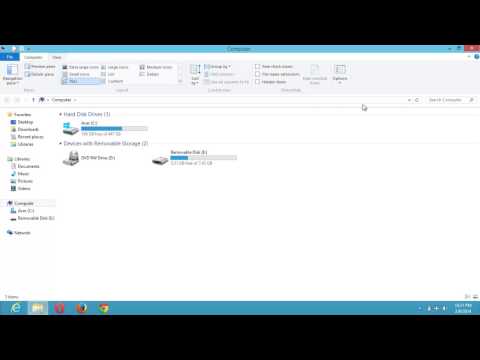
Conţinut
Multe programe promit să creeze liste cu toate fișierele de pe computer. Cu toate acestea, puteți crea rapid o listă a tuturor - ascunsă sau nu - fără a fi nevoie să cumpărați programe costisitoare. Cu ajutorul comenzilor potrivite, puteți crea o listă de fișiere care pot fi sortate după director, categorie, tip, dată sau dimensiune. Lista poate fi salvată ca un fișier text care poate fi exportat cu ușurință într-un program de calcul tabelar.
instrucțiuni de ghidare

-
Faceți clic pe "Start". Tastați "cmd" în caseta Run și apăsați "Enter".
-
Introduceți "dir" în fereastra de comandă DOS și apăsați "Enter". Aceasta arată directorul principal al fișierelor de pe computer.
-
Introduceți "dir / s" pentru a deschide o listă a tuturor dosarelor și fișierelor de pe hard disk. Aceasta va fi o listă mare care va dura un minut sau două pentru a fi compilate. După compilare, va trece repede în fereastra de comandă. Introduceți "dir / p" pentru a întrerupe fiecare ecran pentru a putea vedea lista.
-
Sortați fișierele după nume introducând "dir / adăugați numele directorului specific aici / o / n". Sortați fișierele după dată introducând "dir / adăugați numele directorului specific aici / o / d". Sortați fișierele după tipul introducând "dir / adăugați numele directorului specific aici / o / s".
-
Salvați lista de fișiere într-un document text prin tastarea "dir / s> adăugați directorul specific aici.txt".
sfaturi
- Tastați "dir /?" Pentru a vedea meniul directorului care include expresiile de comandă necesare pentru a îmbunătăți căutarea fișierelor. Veți găsi mai multe comenzi care vă permit să căutați și să organizați fișiere în diverse moduri.
avertisment
- Nu adăugați ghilimele sau perioadele când introduceți comenzi în fereastra de comandă DOS.